Configuration de l’espacement entre des images adjacentes
Procédure
-
Effectuez l’opération indiquée ci-dessous en fonction de ce qui est configuré.
- Tâche : Double-cliquez sur la tâche pour ouvrir la fenêtre Paramètres des tâches.
- Dossier de file d’attente : Cliquez sur
 pour le dossier de file d’attente pour ouvrir la fenêtre Propriétés de la file d'attente.
pour le dossier de file d’attente pour ouvrir la fenêtre Propriétés de la file d'attente.
- Cliquez sur
 .
. -
Spécifiez Esp. mosaï. et les valeurs.
IMPORTANT Les éléments pouvant être sélectionnés varient en fonction de l’imprimante.
- Espacement de la grille
Spécifie la valeur correspondant à la taille de l’image additionnée à l’espacement entre les images adjacentes. Les valeurs L (A) et H (B) peuvent être spécifiées séparément.
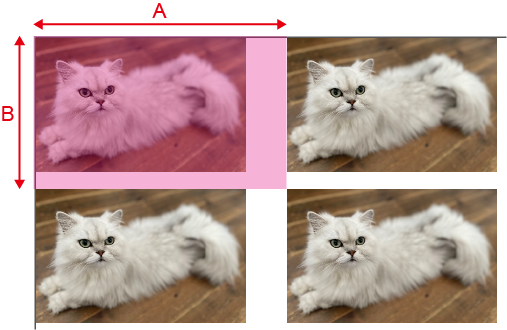
- Espacement X et Y identique
Spécifie Espacement entre les images adjacentes. Les mêmes Espacement (C) verticaux et horizontaux peuvent être spécifiés.
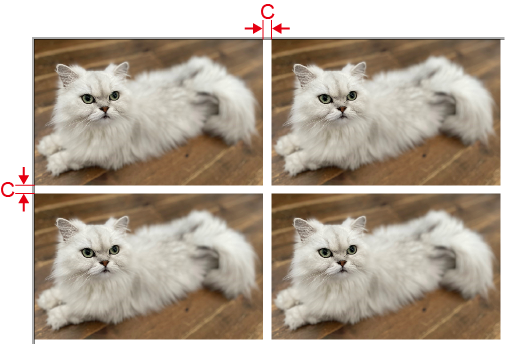
- Espacement X et Y différents
Spécifie l’espacement entre les images adjacentes. Les valeurs X (D) et Y (E) peuvent être spécifiées séparément.
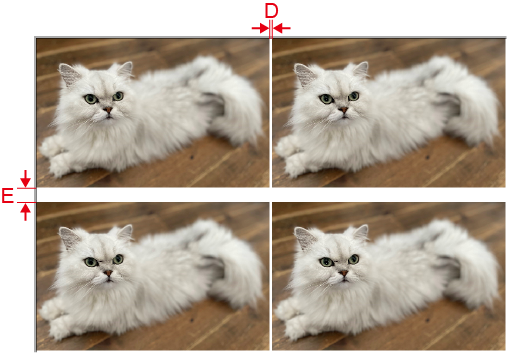
- Espacement de la grille
- Cliquez sur OK. Lorsque vous ajoutez une tâche à la liste des tâches, toutes les copies de la tâche définies sont disposées dans la fenêtre de mise en page. Lorsque vous lancez l’impression, les tâches sont imprimées conformément à leur disposition dans la fenêtre de mise en page.